Вы можете просмотреть даже самое старое видео, которое вы когда-либо смотрели на Youtube, если вы вошли в YouTube с учетной записью Google. Когда вы входите в Youtube и воспроизводите видео, оно сохраняется в вашей истории. YouTube рекомендует ваши видео позже на основе вашей истории. Вы можете просмотреть видео, которое вы смотрели, прежде чем использовать раздел истории Youtube в любое время. Однако вы можете в любой момент удалить историю, а также приостановить запись истории Youtube.
Youtube записывает историю просмотров и историю поиска только тогда, когда вы не используете режим инкогнито. В режиме инкогнито Youtube не записывает то, что вы смотрите или ищете на нем. Вы всегда можете быть свободны от надоедливой рекламы, если у вас есть премиум-аккаунт YouTube, но это не значит, что Google не сохраняет вашу историю.
Содержание:
- 1 Как удалить историю просмотров YouTube на ПК
- 2 Как очистить историю поиска YouTube на ПК
- 3 Как удалить историю просмотра YouTube на мобильном устройстве
- 4 Как очистить историю поиска YouTube на мобильном устройстве
- 5 Приостановка истории просмотров YouTube
- 6 Результат
Как удалить историю просмотров YouTube на ПК
История просмотров и история поиска — разные вещи. История посещений — это дорожка видео, которые вы уже смотрели на Youtube, а история поиска — это дорожка элементов поиска, которые вы искали на Youtube. Удалить историю поиска и историю просмотров на Youtube довольно просто. Чтобы удалить историю Youtube, выполните следующие действия.
1. Посетите веб-сайт Youtube на своем ПК. На веб-сайте Youtube щелкните пункт меню в верхнем левом углу веб-сайта.
2. В меню Youtube нажмите на опцию истории, которую вы найдете под историей.
3. Вы попадете на страницу истории Youtube. Здесь вы сможете увидеть все видео, которые вы смотрели. Нажмите «X» на видео, которое вы смотрели, чтобы удалить его. Вы можете нажать на опцию «удалить историю посещенных страниц», которую вы найдете на правой боковой панели, чтобы удалить историю посещенных страниц.
Как очистить историю поиска YouTube на ПК
Чтобы удалить историю поиска, выполните следующие действия:
1. Вы можете вручную удалить историю поиска, нажав на строку поиска Youtube. Нажмите на строку поиска на Youtube, а затем щелкните правой кнопкой мыши элементы поиска, которые вы хотите удалить, и вручную удалите историю поиска на вашем Youtube.
2. Чтобы удалить все истории поиска, нажмите «Управление всей историей». Откроется страница истории Youtube, где вы можете управлять своей историей Youtube.
3. Нажмите на опцию удаления, чтобы удалить историю. Вы можете выбрать последний час, последний день, все время или пользовательский диапазон, чтобы удалить историю Youtube. Однако при этом будет удалена не только история поиска, но и история просмотров.
Google недавно объявил об изменениях в своей практике работы с данными по умолчанию для новых пользователей, в том числе о значительном увеличении готовности компании автоматически удалять данные. Итак, вот как вы это делаете:
Перейдите на страницу https://myactivity.google.com/myactivity и включите автоматическое удаление в разделе «Местоположение», «История поиска» или «YouTube».
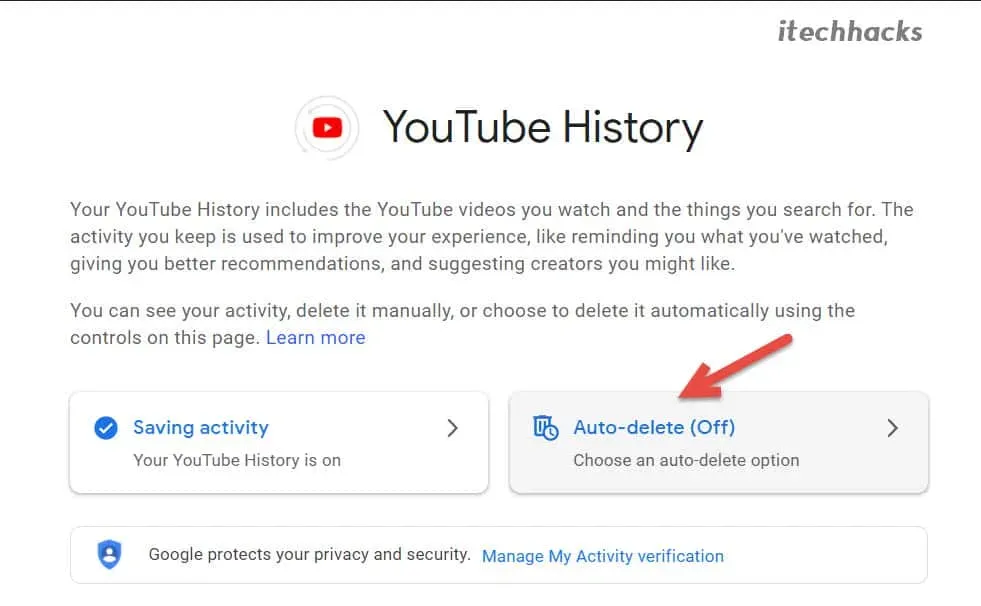
Как удалить историю просмотров YouTube на мобильном телефоне
Мы уже обсуждали, как можно удалить историю Youtube на своем компьютере. Удаление истории Youtube на мобильном телефоне ничем не отличается от удаления истории на компьютере. Чтобы удалить историю Youtube на мобильном устройстве, вы можете использовать мобильное приложение Youtube.
Следуйте приведенным ниже инструкциям, чтобы удалить свою историю на YouTube с помощью мобильного телефона.
1. Откройте приложение Youtube, а затем перейдите на вкладку библиотеки, которую вы найдете в левом нижнем углу приложения Youtube. Нажмите на опцию библиотеки.
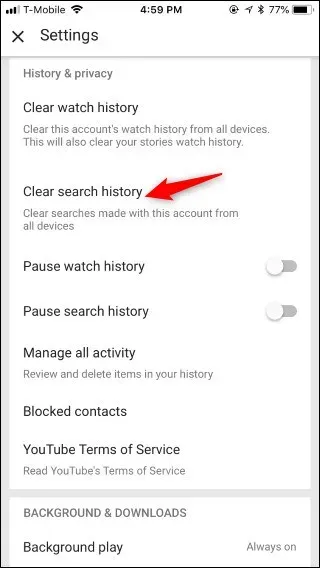
2. Теперь в опции библиотеки нажмите на историю. Это откроет все видео, которые вы смотрели.
3. Вы увидите крестик на видео. Нажмите на нее, чтобы удалить конкретное видео из истории просмотра.
4. Чтобы удалить всю историю вместе, нажмите на три многоточия в правом верхнем углу окна, а затем нажмите на опцию «управление историей».
Здесь вы найдете возможность очистить историю просмотров Youtube.
Как очистить историю поиска YouTube на мобильном устройстве
Если вы хотите удалить историю поиска Youtube, выполните следующие действия:
- Перейдите в строку поиска приложения Youtube и нажмите на нее.
- Вы увидите все свои истории поиска. Нажмите и удерживайте элемент поиска, который хотите удалить. Вы получите возможность удалить историю поиска. Нажмите «Удалить», чтобы удалить элемент.
- Если вы хотите удалить все истории поиска, посетите разделы библиотеки, а затем нажмите на опцию истории. Нажмите на три эллипса, а затем на опцию «управление историей». Здесь вы найдете возможность очистить все истории поиска вместе. Нажмите на эту опцию, чтобы очистить всю историю поиска.
Приостановка истории просмотров YouTube
Youtube также имеет возможность приостановить историю посещенных страниц, с помощью которой вы можете запретить Youtube отслеживать и записывать историю посещенных страниц. Вы можете включить его с рабочего стола ПК.
- Посетите веб-сайт Youtube на своем ПК и щелкните пункт меню в верхнем левом углу окна.
- Теперь в открывшемся меню нажмите на опцию истории.
- На странице истории вы увидите возможность приостановить просмотр истории. Вы найдете эту опцию на правой боковой панели страницы истории. Нажмите на опцию, и Youtube прекратит запись вашей истории.
Нижняя линия
Это был полный процесс удаления истории на Youtube. Надеюсь, это было не слишком сложно для вас. Вы не сможете увидеть предыдущие запросы в строке поиска YouTube. Поэтому имейте в виду, что когда вы удаляете сохраненную историю YouTube и поисковые действия, вы начинаете сначала.